Itu terjadi pada kita semua: Anda menghapus file, folder, atau seluruh disk, kemudian menyadari bahwa Anda telah melakukan kesalahan. Anda meraih cadangan Anda – dan Anda tidak memiliki cadangan. Apa sekarang?
Ada beberapa utilitas yang tersedia untuk membantu memulihkan file yang dihapus di Mac OS X. Peluang Anda untuk sukses bergantung pada bagaimana file tersebut dihapus dan apa yang telah Anda lakukan sejak saat itu. Sayangnya Anda juga akan kehilangan nama file asli Anda, meskipun beberapa rekonstruksi mungkin dilakukan.
Bersihkan Mac Anda dengan cara yang benar
Jangan mengambil risiko dengan data Mac Anda. Unduh CleanMyMac, lalu jalankan fitur Pembersihan Cerdas untuk membersihkan Mac Anda dari file yang tidak diinginkan yang 100 persen aman untuk dihapus.
Posting ini disponsori oleh MacPaw, pembuat CleanMyMac.
Menghapus, menghapus, dan mempartisi
Di Macintosh memindahkan file ke tempat sampah, lalu Mengosongkan Sampah, menghapus item tersebut. Saat Anda menghapus file atau folder, Anda menghapus entri untuk item tersebut dari direktori disk. Segera setelah penghapusan, data masih tetap berada di disk di tempatnya tetapi direktori mengatakan "itu" ruang kosong.” Selama Anda tidak menulis sesuatu yang baru ke disk, pemulihan biasanya mudah.
Jika Anda tidak sengaja menghapus sesuatu yang Anda butuhkan, jika memungkinkan segera hentikan penggunaan disk yang terpengaruh.
Cara lain untuk menghapus file adalah dengan menggunakan Utilitas Disk Apple untuk Menghapus drive. Secara default, Utilitas Disk melakukan Penghapusan Cepat, yang hanya menghapus direktori disk dan menggantinya dengan salinan kosong yang baru. Struktur file yang mendasari pada volume tidak berubah, dan data apa pun yang ada tetap ada sampai ditimpa.
Mempartisi disk akan menghapus semua volume yang ada pada perangkat, lalu membuat yang baru dengan direktori disk baru. Namun seperti Hapus Cepat, Partisi tidak benar-benar menghapus data yang mendasarinya, itu hanya menandai ruang sebagai tersedia. Pemulihan file biasanya dapat dilakukan pada drive yang dipartisi ulang, meskipun ini akan memerlukan pemindaian yang lebih menyeluruh dibandingkan dengan penghapusan standar.
Secure Erase – biasanya proses multi-pass – menulis data baru ke disk dan sengaja merusak data lama. Utilitas yang dijelaskan di sini tidak akan berfungsi jika Penghapusan Aman dilakukan pada disk Anda, pemulihan akan memerlukan layanan pemulihan data forensik.
Membatalkan penghapusan file di Mac
Semua utilitas Undelete memerlukan penggunaan disk pemulihan terpisah yang disalin file yang dipulihkan. Disk pemulihan membutuhkan ruang kosong yang memadai untuk jumlah data yang diharapkan. Hard disk, flash drive, Mac lain dalam Mode Disk Target, atau bahkan iPod, dapat digunakan untuk menyimpan file yang dipulihkan.
Ada sejumlah utilitas yang tersedia untuk tugas ini, dua yang paling saya andalkan adalah SubRosaSoft FileSalvage dan Penyelamatan Data Prosoft. Keduanya sering berguna dalam situasi krisis, kadang-kadang beberapa file akan ditemukan oleh satu tetapi tidak yang lain.
Anda biasanya diberikan pilihan tingkat pemindaian yang berbeda, dari Pemindaian Cepat untuk file yang baru dihapus, hingga operasi Penyelamatan Penuh untuk drive yang terhapus atau rusak. Jika Anda tahu jenis file yang Anda cari, itu bisa mempercepat. Biasanya ada baiknya mencoba opsi tercepat terlebih dahulu, lalu tingkatkan tingkat pemindaian sesuai kebutuhan jika Anda tidak menemukan yang Anda butuhkan.
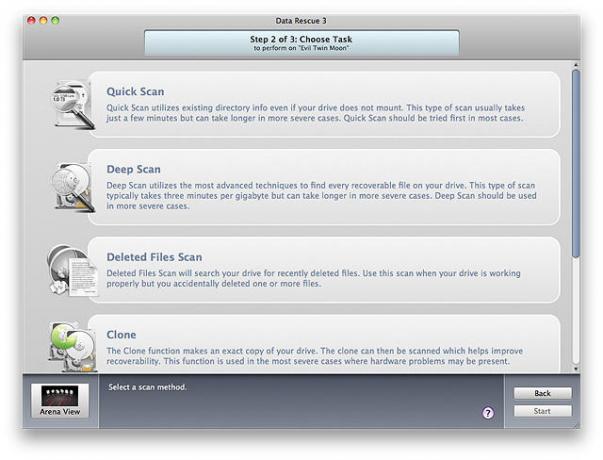
Program pemulihan biasanya bekerja dalam dua lintasan, pertama memindai drive untuk melihat apa yang dapat ditemukan, kemudian memulihkan data. Ini bisa memakan waktu beberapa menit, jam atau hari tergantung pada ukuran drive, jumlah file yang akan dipulihkan, dan kondisi media; disk yang rusak atau lambat secara substansial dapat memperlambat proses.
Memindai drive membutuhkan waktu yang hampir bersamaan dengan kedua program. FileSalvage menampilkan penghitungan file yang ditemukan secara real-time, Penyelamatan Data menggunakan penguraian pasca-pemindaian. Hasilnya biasanya sejumlah besar file yang dipulihkan yang diurutkan berdasarkan jenis file – Dokumen, Audio, Film, Gambar – tetapi tidak ada nama file!
Sangat menyenangkan untuk mendapatkan kembali seribu dokumen Microsoft Word, tetapi tidak terlalu membantu ketika diberi nama D3464.doc, D3465.doc, dll.. Hasil serupa terjadi untuk semua jenis file: .xls, .pdf, .jpg, .tif, .mov, dkk. Kami benar-benar baru setengah jalan…
Memulihkan nama file Mac yang hilang
Mengapa nama file hilang saat memulihkan data? Setelah pekerjaan pemulihan yang sangat menantang, saya mengajukan pertanyaan ini ke dukungan teknis ProSoft dan SubRosaSoft. Berikut adalah tanggapan yang saya terima dari masing-masing perusahaan:
ProSoft: Kemungkinan besar masalah yang dihasilkan dari pemformatan ulang yang menghapus katalog file lama. Banyak tergantung pada jenis file dan program yang membuatnya. Beberapa program menyematkan metadata (dalam kasus MP3, mereka disebut tag ID3, dalam kasus gambar kamera, itu disebut data EXIF) yang mungkin berisi nama file, tetapi itu tidak berlaku untuk setiap file Tipe.
SubRosaSoft: Nama file tidak akan disertakan karena sebenarnya tidak disimpan dalam file melainkan di katalog sistem/ b-trees. Segera setelah file dihapus, informasi akan dihapus dan ruang didaur ulang dan ditimpa. FileSalvage akan memulihkan file Anda ke folder pilihan Anda tetapi folder spesifik tempat mereka berada dan penempatannya tidak akan sama.
Hasil ini bisa berupa apa saja mulai dari ketidaknyamanan kecil hingga sakit kepala besar, tergantung pada berapa banyak file yang Anda miliki. Selain membuka dan mengganti nama setiap file satu per satu, apa saja opsinya?
Satu bonus bagus dengan FileSalvage: setelah memulihkan file, program menanyakan apakah Anda ingin mencoba membangun kembali nama file. Ini menghasilkan hasil yang beragam tetapi patut dicoba; nama file yang dihasilkan bukan yang asli melainkan dibuat ulang dari data di dalam file yang dapat dibaca FileSalvage. File teks dan pengolah kata biasanya diberi nama dengan beberapa kata pertama dalam file. Ini tidak sempurna, tetapi fitur ini saja telah membuat FileSalvage menjadi alat pertama yang saya gunakan untuk pekerjaan ini.
Meskipun nama file tidak dipertahankan, metadata di dalam file adalah diawetkan. Ini sangat membantu untuk file film, video, dan musik. Anda dapat mengimpor file yang terpengaruh ke iTunes melalui File -> Tambahkan ke Perpustakaan… iTunes akan memindai metadata yang disematkan dan menambahkan item ke perpustakaan Anda dengan informasi yang benar, meskipun file itu sendiri generik.
Mengimpor gambar ke iPhoto (atau pengelola foto lainnya) juga dapat membantu dengan gambar. Proses impor dapat memakan waktu, tetapi setelah selesai, Anda dapat melihat semuanya dalam kisi yang dapat diskalakan, melihat metadata apa pun yang disematkan, dan menyingkirkan kerusakan yang tidak diinginkan. Anda akan kagum dengan banyaknya gambar kecil dari file cache web dan dokumen bantuan yang ada di hard drive standar.
Untuk sisa dokumen yang berisi teks (Word, Excel, PDF, dll.), Menyoroti pada akhirnya akan mengindeks ulang konten, lalu Anda dapat mencoba menemukan sesuatu melalui pencarian teks. Yang OK, meskipun jauh dari ideal.
Intinya: Bantuan tersedia saat Anda membutuhkannya, tetapi tetap perbarui cadangan tersebut!


